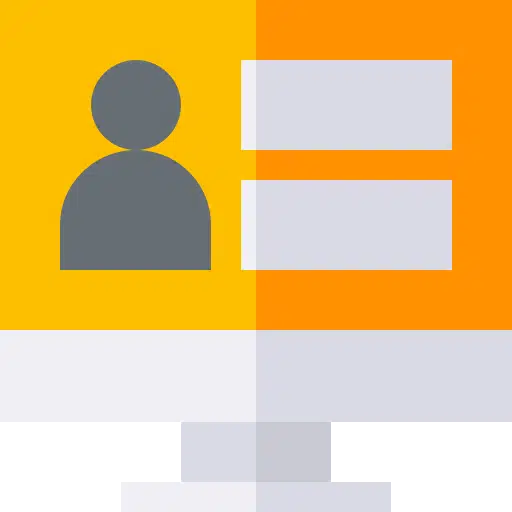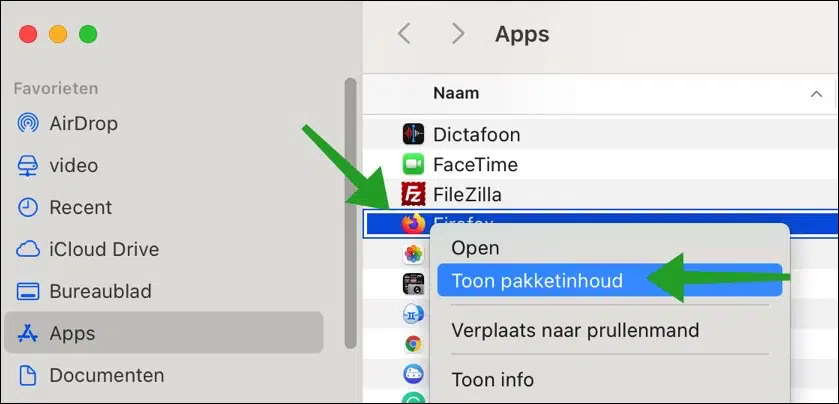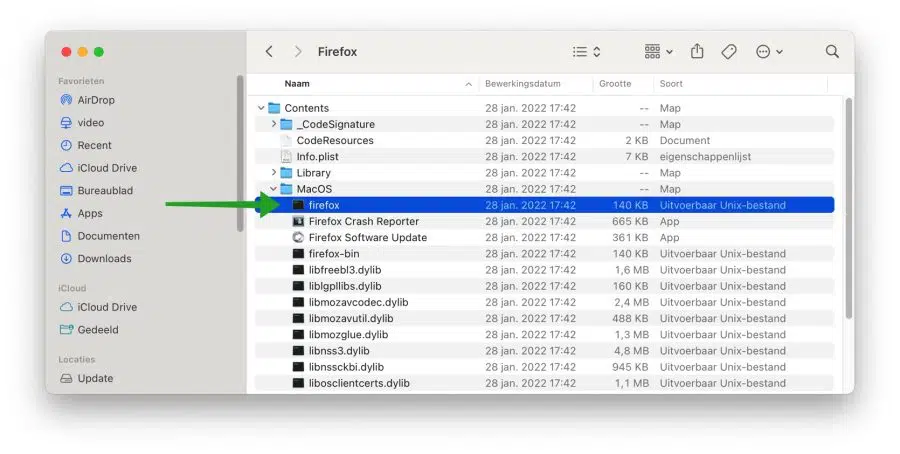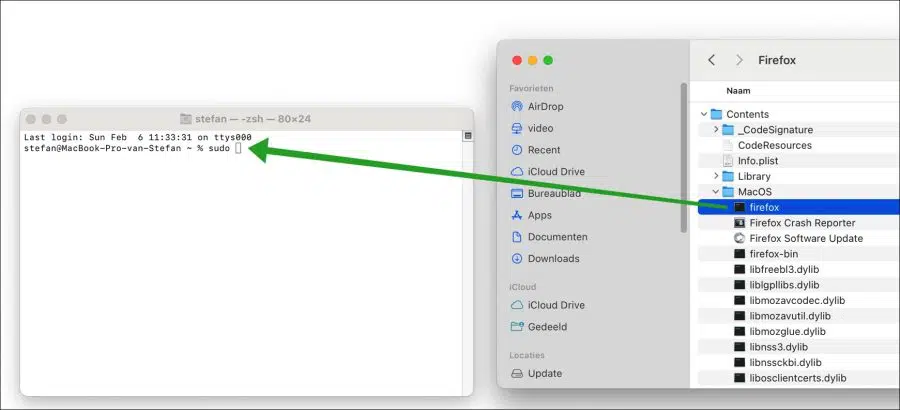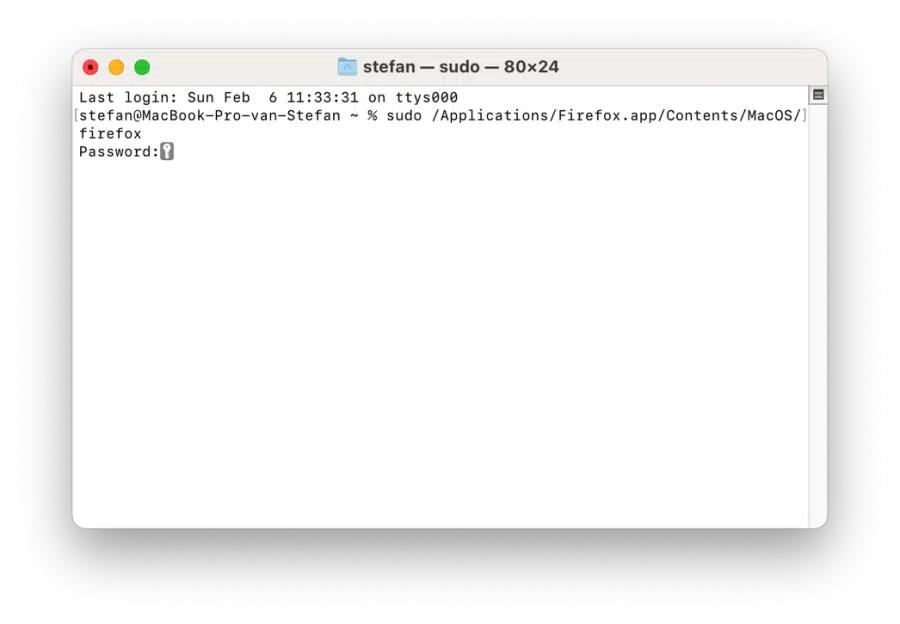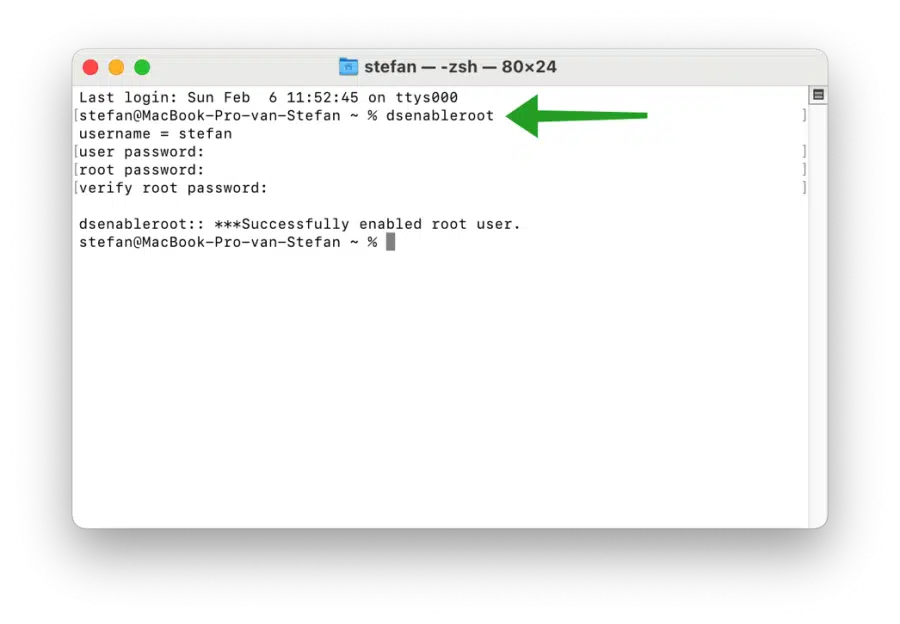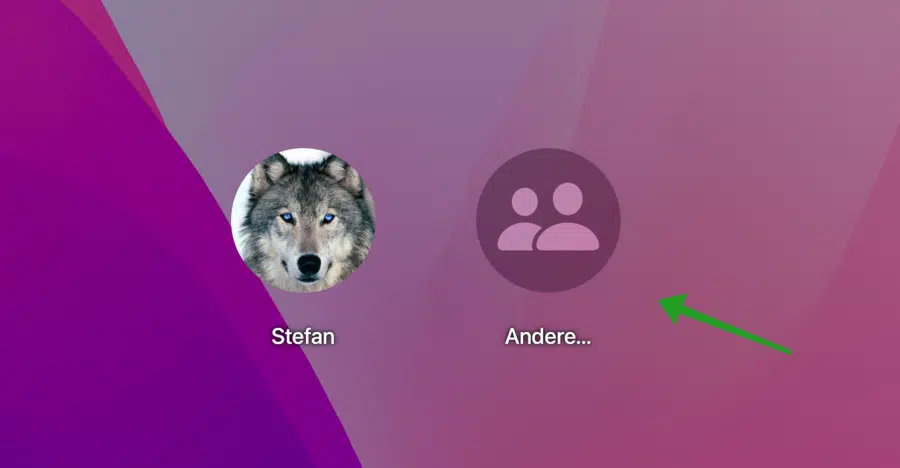在 macOS 中,文件系统的某些部分默认不可用,即使您是管理员也是如此。但如果您在Mac上使用root用户,您将获得整个文件系统的读写权限。
您甚至可以从其他用户的帐户访问文件。例如,如果您忘记了用户名或密码,或者前员工离开公司而没有分享其公司笔记本电脑的登录详细信息,这将很有用。
通过在打开应用程序时使用 root 用户,您可以完全控制您的 Mac。虽然这对高级用户很有用,但也更容易损坏您的 Mac。 Apple 充分意识到这一点并默认禁用了 root 用户。
本文向您展示如何以“root”身份打开应用程序,以获得对应用程序或 macOS 操作系统的管理权限。
在 MacOS 中以 root 身份打开应用程序
要以 root 身份打开应用程序,您需要使用终端应用程序。终端是一个命令行应用程序,可让您快速控制操作系统并进行更改。
使用 sudo 命令以 root 身份运行应用程序
单击应用程序文件夹并打开终端应用程序。您可以在实用程序文件夹中找到此应用程序,然后单击终端。
现在打开 Mac 上的“应用程序”文件夹,其中所有应用程序都将可见。右键单击要以 root 管理员身份运行的应用程序。然后单击“显示包内容”。
如果涉及单独的文件,请跳过上述步骤。在此示例中,我假设您正在尝试启动一个应用程序。
在大多数情况下,单击“Contents”文件夹,然后单击“macOS”文件夹。
在“macOS”文件夹中有一个或多个“Unix可执行文件”。确保您面前有正确的可执行文件。单击它一次以选择文件。
现在返回终端窗口。您现在将以 root 管理员身份运行 unix 可执行文件。
在终端窗口中,输入:
sudo {space},然后将 unix 可执行文件拖到“sudo”后面的终端窗口中。
您将看到应用程序的位置现在显示在“sudo”之后。然后输入 Mac 的管理员密码并按 Enter 键。该应用程序在 macOS 中以 root 管理员身份运行。
root 用户是一个管理帐户,这意味着它的配置文件与您在 macOS 中默认登录的用户不同。
如果您以 root 身份打开应用程序,您将无法从您的帐户获得该应用程序已有的众所周知的自定义应用程序设置。作为 root 用户,您必须重置应用程序中的每个应用程序设置或更改。
启用根帐户
您还可以在 macOS 中启用 root 用户。这就是启用 root 帐户的方法。
打开终端窗口,按 Command + 空格键组合键。在 Spotlight 搜索窗口中输入:Terminal 并打开应用程序。
在终端中输入以下命令:
dsenableroot
然后输入您的管理员帐户密码一次,然后两次 强root密码。之后,root 帐户将在 macOS 中启用。
然后注销 Mac 并单击登录屏幕中的“切换用户”。
输入“root”作为用户名和 root 密码。您现在已以 root 身份登录 macOS。
要禁用 root 用户,请使用以下命令:
dsenableroot -d
并按照步骤阻止 root 帐户。
我希望这对你有帮助。感谢您的阅读!